Windows 11/10 कंप्यूटर पर DLL फ़ाइल लोड करने में विफल
विंडोज़(Windows) स्टार्टअप पर यदि आपका सिस्टम आवश्यक डीएलएल फ़ाइल लोड नहीं कर सकता है या नहीं कर सकता है और आपको एक संदेश दिखाई देता है - डीएलएल लोड करने में विफल(Failed to load DLL) , तो यह पोस्ट आपकी मदद करेगी। त्रुटि संदेश हो सकता है:
- गतिशील पुस्तकालय dll लोड करने में विफल रहा।
- dll लाइब्रेरी लोड करने में विफल।
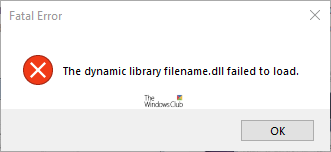
यह त्रुटि तब हो सकती है जब विंडोज ओएस (Windows OS)डीएलएल(DLL) लाइब्रेरी का पता लगाने में विफल रहता है जिसे सिस्टम को स्टार्टअप के दौरान एक्सेस करने की आवश्यकता होती है। यह तब भी हो सकता है जब डीएलएल(DLL) पथ में निर्दिष्ट निर्देशिका में नहीं है या यदि डीएलएल गुम(DLL has gone missing) या दूषित हो गया है। यह त्रुटि आमतौर पर तब देखी जाती है जब आपने मैलवेयर संक्रमण को हटा दिया हो - लेकिन एक DLL फ़ाइल पीछे रह गई हो।
विंडोज़ पर डीएलएल फ़ाइल लोड करने में विफल
यदि आप इस त्रुटि का सामना करते हैं, तो यहां कुछ चीज़ें दी गई हैं जिन्हें आप आज़मा सकते हैं:
1] प्रोग्राम को पुनर्स्थापित करें
उस प्रोग्राम को पुनर्स्थापित करें जो इस त्रुटि को फेंक रहा है। बेहतर(Better) अभी भी, इसे अनइंस्टॉल करें, नवीनतम सेटअप फ़ाइल डाउनलोड करें और इसे इंस्टॉल करें।
2] स्टार्टअप प्रोग्राम जांचें
स्टार्टअप प्रोग्राम की जाँच करें(Check the Startup programs) - विशेष रूप से विंडोज रजिस्ट्री स्टार्टअप पथ(Windows Registry startup paths) और इस dll फ़ाइल में स्टार्टअप प्रविष्टि को हटा दें
3] रजिस्ट्री क्लीनर चलाएँ
अवशिष्ट रजिस्ट्री को साफ करने और जंक फाइल करने के लिए CCleaner या कोई अन्य अच्छा रजिस्ट्री क्लीनर(good Registry Cleaner) चलाएं
4] डीएलएल फ़ाइल को फिर से पंजीकृत करें
यदि विचाराधीन फ़ाइल एक वैध DLL फ़ाइल है जो आपके किसी प्रोग्राम के लिए आवश्यक है, तो आप इस DLL फ़ाइल को पुनः पंजीकृत करने का प्रयास कर सकते हैं । Regsvr32 उपकरण एक कमांड-लाइन उपयोगिता है जिसका उपयोग पंजीकरण के लिए किया जा सकता है, और विंडोज़(Windows) ऑपरेटिंग सिस्टम में डीएलएल(DLL) और एक्टिवएक्स(ActiveX) ( ओसीएक्स(OCX) ) नियंत्रणों के रूप में ओएलई(OLE) नियंत्रणों को गैर-पंजीकृत करने के लिए उपयोग किया जा सकता है। यदि आप पाते हैं कि आपके कुछ विंडोज़(Windows) फ़ंक्शन ठीक से काम नहीं कर रहे हैं, तो आपको अपनी डीएलएल फाइलों को पंजीकृत करने की आवश्यकता हो सकती है।
5] डिपेंडेंसी वॉकर का इस्तेमाल करें
समस्या निवारण के लिए फ्रीवेयर डिपेंडेंसी वॉकर का उपयोग करें , यदि आपका कोई विशिष्ट प्रोग्राम लोड नहीं हो रहा है, या कोई सेवा किसी विशिष्ट dll की ओर इशारा करते हुए त्रुटि से शुरू होने में विफल हो रही है। आप उस प्रोग्राम या डीएल को डिपेंडेंसी वॉकर(Dependency Walker) में लोड कर सकते हैं, यह देखने के लिए कि कौन सी फाइल लोड करने में विफल हो रही है या कौन सा मॉड्यूल समस्या पैदा कर रहा है - और फिर इसे ठीक करें।
6] इवेंट व्यूअर में विवरण देखें
अगर कुछ भी मदद नहीं करता है, तो आपको इवेंट व्यूअर खोलने और इस फ़ाइल के कारण त्रुटि संदेशों या कोड की जांच करने की आवश्यकता हो सकती है।
Windows 11/10डीएलएल(DLL) फाइलों को कैसे ठीक करूं ?
Windows 11/10 PC में अनुपलब्ध DLL फ़ाइल त्रुटि को ठीक करने के विभिन्न तरीके हैं । उदाहरण के लिए, आप SFC स्कैन चला सकते हैं, DISM टूल का उपयोग कर सकते हैं, DLL फ़ाइल को किसी अन्य सिस्टम से कॉपी कर सकते हैं और इसे अपने कंप्यूटर पर पुनर्स्थापित कर सकते हैं, आदि। हालाँकि, यह पूरी तरह से ऑपरेटिंग सिस्टम और विशेष (DLL)DLL फ़ाइल पर निर्भर करता है जिससे आपको समस्या हो रही है। .
Windows 11/10डीएलएल(DLL) फाइल कैसे स्थापित करूं ?
यदि आपके पास एक डीएलएल फ़ाइल है और इसे (DLL)Windows 11/10 पीसी पर स्थापित करना चाहते हैं , तो आपको एक उन्नत कमांड प्रॉम्प्ट(Command Prompt) विंडो में regsvr32 कमांड का उपयोग करने की आवश्यकता है। हालांकि, आपको यह जांचना होगा कि डाउनलोड की गई डीएलएल(DLL) फाइल वैध है या नहीं। अन्यथा, आप इसे अपने पीसी पर पंजीकृत या स्थापित करने के बाद विभिन्न समस्याओं का सामना कर सकते हैं।
मैं विंडोज डीएलएल त्रुटियों को कैसे ठीक करूं?
हालांकि यह विशेष डीएलएल(DLL) फ़ाइल पर निर्भर करता है , आपको सिस्टम फाइल चेकर(System File Checker) , डीआईएसएम(DISM) टूल इत्यादि का उपयोग करना पड़ सकता है । हालांकि, यदि यह किसी गेम से संबंधित है, तो डीएलएल(DLL) फ़ाइल को डाउनलोड करने के बजाय इसे सुधारने या रीसेट करने की अनुशंसा की जाती है । तृतीय-पक्ष स्रोत।
Hope something helps!
संबंधित पढ़ें(Related read) : प्रक्रिया प्रविष्टि बिंदु गतिशील लिंक पुस्तकालय में स्थित नहीं हो सका ।
Related posts
फिक्स Crypt32.dll विंडोज 11/10 में त्रुटि नहीं मिली या गायब है
विंडोज 11/10 में डिस्क सिग्नेचर कोलिजन की समस्या को कैसे ठीक करें?
Windows 11/10 में ShellExecuteEx विफल त्रुटि को ठीक करें
विंडोज 11/10 में आईपीवी4 पर स्टार्ट पीएक्सई को कैसे ठीक करें?
Windows 11/10 में फ़ाइल में विशेषताएँ लागू करने में त्रुटि हुई
Windows 11/10 . पर गेम ऑडियो कैप्चर न करने वाले OBS को ठीक करें
Windows 11/10 . में रनटाइम त्रुटि R6034 ठीक करें
विंडोज 11/10 में रिएक्शन टाइम कैसे मापें?
फिक्स 2101: विंडोज 11/10 पर स्टोरेज डिवाइस पर डिटेक्शन एरर
कैसे ठीक करें Windows 11/10 में स्क्रिप्ट फ़ाइल नहीं ढूँढ सकता
विंडोज 11/10 में टास्कबार नोटिफिकेशन नहीं दिख रहा है
विंडोज 11/10 में बेहतर स्क्रीन रिज़ॉल्यूशन के लिए अपने मॉनिटर को एडजस्ट करें
विंडोज 11/10 में शटडाउन और स्टार्टअप लॉग की जांच कैसे करें?
आपका मार्जिन विंडोज 11/10 में बहुत कम प्रिंटिंग त्रुटि है
विंडोज 11/10 के लिए सर्वश्रेष्ठ मुफ्त आईएसओ माउंटर सॉफ्टवेयर
Windows 11/10 में शटडाउन होने पर PageFile.sys का बैकअप लें, ले जाएँ या हटाएँ
Windows 11/10 . में ब्लूटूथ ध्वनि विलंब को ठीक करें
विंडोज 11/10 पीसी पर गुम डीएलएल फाइलों की त्रुटियों को कैसे ठीक करें
Windows 11/10 में Windows.edb फ़ाइल क्या है?
हॉट स्वैप के साथ विंडोज 11/10 में हार्ड डिस्क ड्राइव को कैसे स्वैप करें
